ปุ่ม Windows เป็นปุ่มลัดที่มีประโยชน์สำหรับคนส่วนใหญ่ แต่สำหรับบางคน มันน่าหงุดหงิด โชคดีที่มีหลายวิธีในการปิดใช้งานคีย์ Windows ตั้งแต่เครื่องมือของบริษัทอื่น เช่น AutoHotkey ไปจนถึงการตั้งค่าในตัวของระบบปฏิบัติการ เราจะพูดถึงวิธีที่ดีที่สุดในการปิดใช้งานคีย์ Windows บนคอมพิวเตอร์ของคุณ
ไม่ว่าคุณจะเป็นเกมเมอร์ที่บังเอิญ ยังคงแตะปุ่มกลางเกมหรือผู้ใช้ระดับสูงที่ต้องการใช้ปุ่มที่วางไว้สะดวกยิ่งขึ้น นี่เป็นเพียงคำแนะนำสำหรับคุณ

การปิดใช้งานหรือทำการแมปคีย์ Windows ใหม่ด้วย AHK
AutoHotkey เป็นหนึ่งในเครื่องมือที่เป็นที่รู้จักและมีประสิทธิภาพมากที่สุดสำหรับการปรับเปลี่ยนการทำงานของคีย์ใดๆ บนแป้นพิมพ์ของคุณ (หรือเมาส์ , สำหรับเรื่องที่). ใช้ทรัพยากรระบบเพียงเล็กน้อย และใช้งานง่าย
ทำให้เป็นตัวเลือกที่ยอดเยี่ยมสำหรับการใช้งานควบคู่ไปกับแอปพลิเคชันอื่นๆ เนื่องจากไม่รบกวนการทำงาน นักเล่นเกมหลายคนใช้ AHK เพื่อใช้ปุ่มลัดที่กำหนดเองโดยไม่เกิดความล่าช้าของประสิทธิภาพแต่อย่างใด
มีสองสิ่งที่คุณทำได้กับ AHK คุณสามารถปิดใช้งานคีย์ Windows ของคุณทั้งหมด หรือคุณสามารถทำการแมปฟังก์ชันอื่นกับคีย์ใหม่ได้
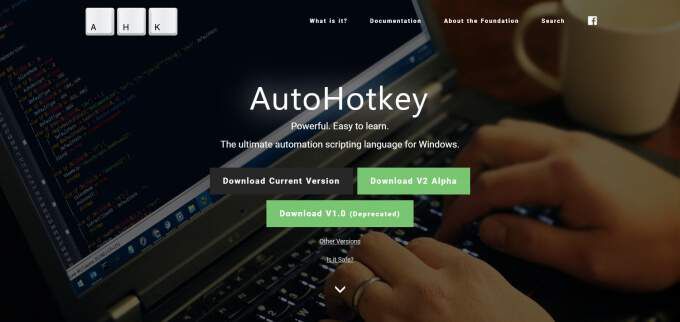


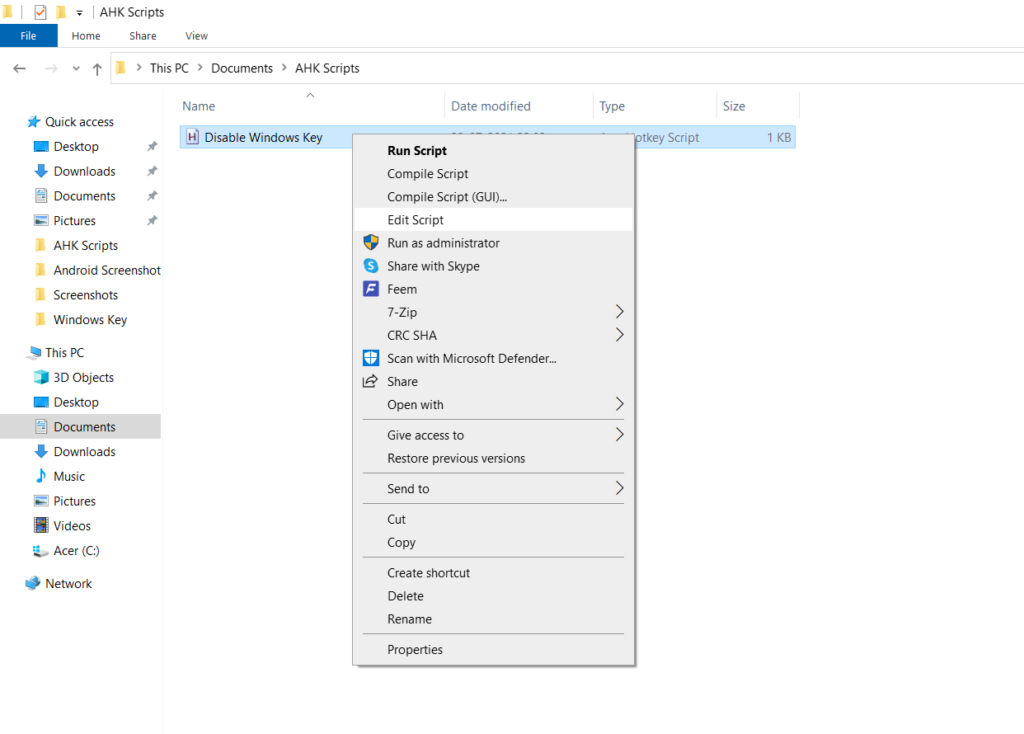
LWin:: Return
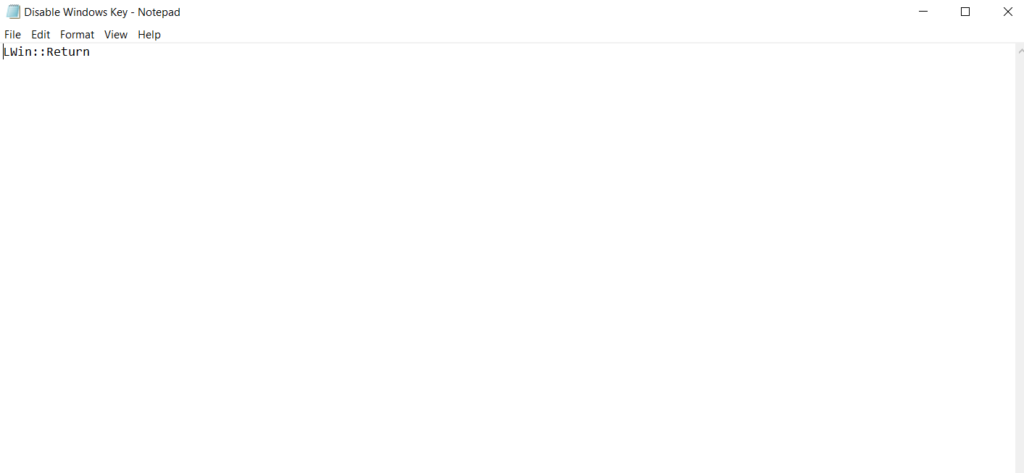

แทนที่จะปิดการใช้งาน ถ้า คุณต้องการทำการแมปคีย์ Windows ใหม่เป็นอย่างอื่น คุณเพียงแค่ต้องแทนที่ Returnในสคริปต์ด้วยคีย์ที่คุณต้องการแทน ตัวอย่างเช่น นี่คือวิธีที่คุณสามารถทำการแมปคีย์ Windows ใหม่เพื่อให้ทำงานเป็นคีย์ Enter:
LWin::Enter
คุณยังมีสิทธิ์เข้าถึง รายการรหัสทั้งหมด สำหรับทุกปุ่มบนแป้นพิมพ์และเมาส์ของคุณ
การปิดใช้งานคีย์ Windows ด้วยตัวแก้ไขนโยบายกลุ่ม
ตัวแก้ไขนโยบายกลุ่มภายใน เป็นขั้นสูง เครื่องมือที่ช่วยให้ผู้ดูแลระบบสามารถแก้ไขการตั้งค่าสำหรับผู้ใช้หลายรายหรือคอมพิวเตอร์หลายเครื่องในเครือข่ายเดียวกัน หนึ่งในการตั้งค่าเหล่านี้รวมถึงการปิดปุ่มลัดของ Windows
แม้ว่าเครื่องมือนี้มีไว้สำหรับจัดการเครือข่ายคอมพิวเตอร์ แต่คุณยังสามารถใช้เพื่อระบุการตั้งค่าสำหรับคอมพิวเตอร์เครื่องเดียวได้อีกด้วย
หมายเหตุ:หากคุณ การใช้ Windows รุ่น Home วิธีนี้ใช้ไม่ได้ผลสำหรับคุณ ตัวแก้ไขนโยบายกลุ่มจะรวมอยู่ใน Windows รุ่น Pro และ Enterprise เท่านั้น
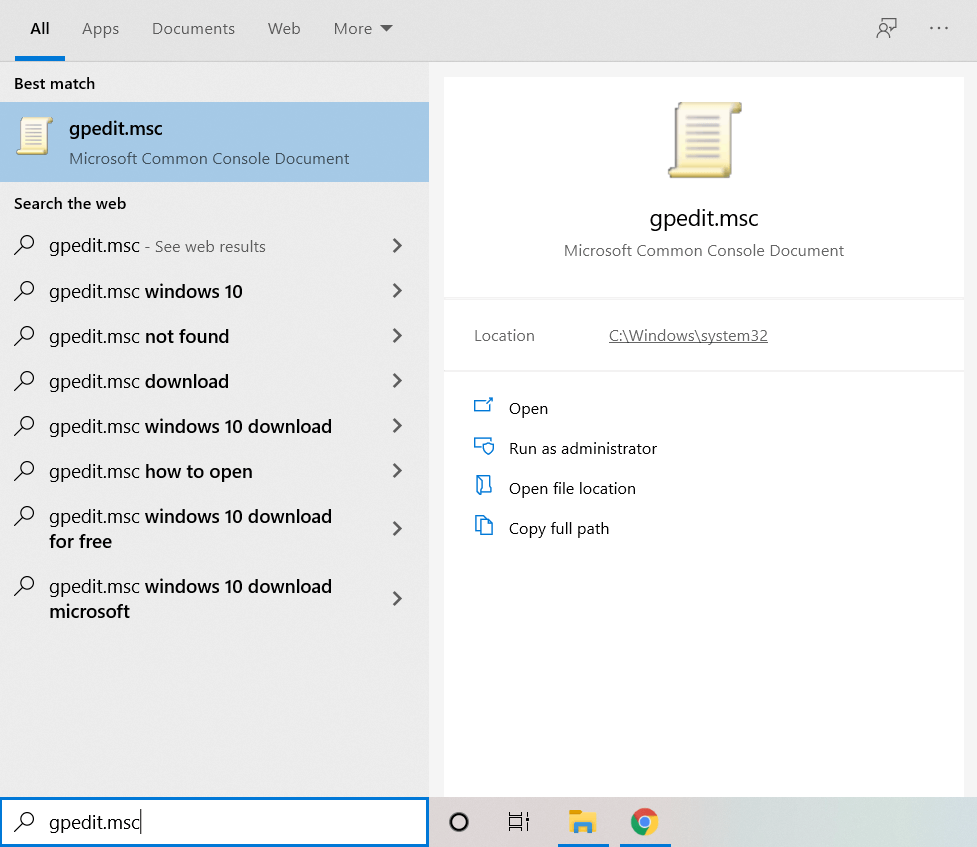

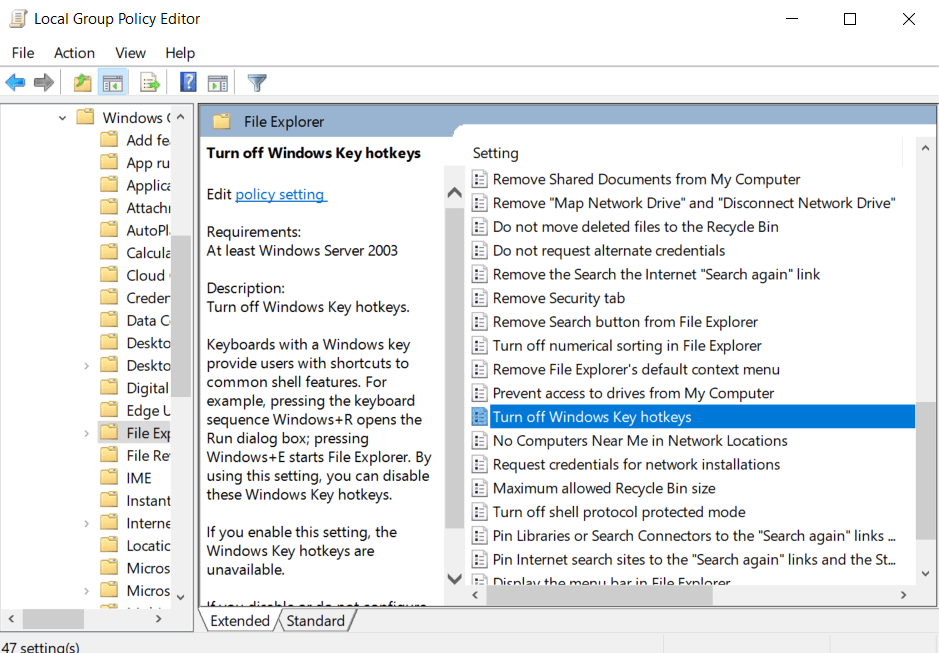
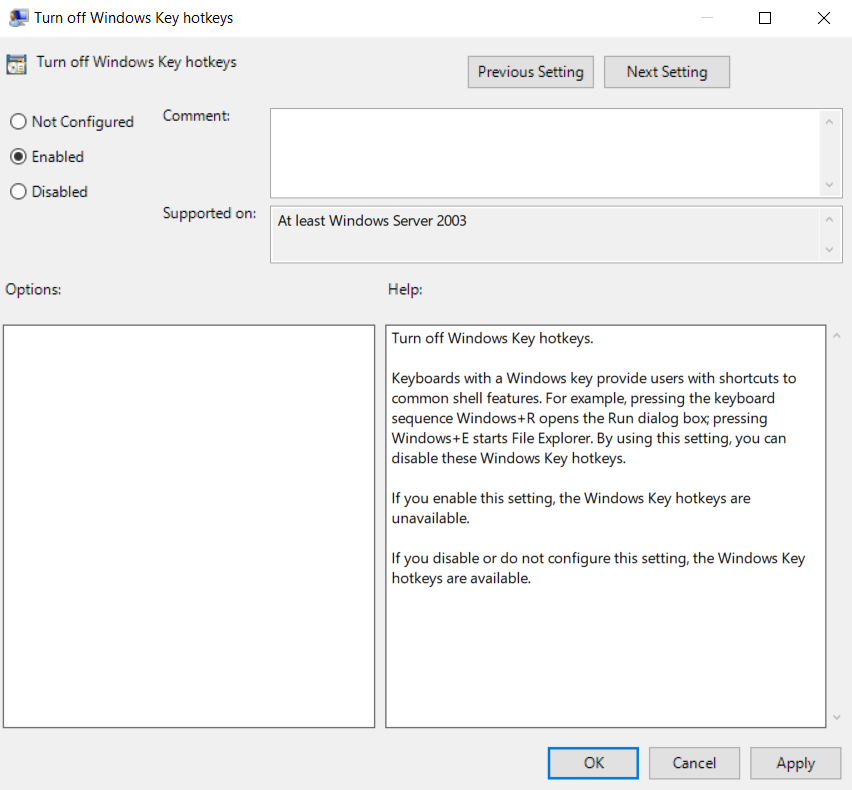
และก็เท่านั้น ผู้ใช้ทุกคนในคอมพิวเตอร์เครื่องนี้จะไม่สามารถใช้คีย์ Windows ได้อีกต่อไป คุณสามารถเปิดใช้งานได้อีกครั้งโดยใช้กระบวนการเดียวกันนี้
การปิดใช้งานคีย์ Windows ด้วย Registry Editor
วิธีการปิดใช้งานคีย์ Windows ของคุณ "ถาวร" ที่สุดคือการแก้ไขรีจิสทรีของคอมพิวเตอร์ . ต่างจาก AHK ตรงที่ไม่จำเป็นต้องเปิดใช้งานอะไรซ้ำๆ และไม่เหมือนกับ Group Policy Editor ที่ทำงานบน Windows Home เช่นกัน ดังที่กล่าวไปแล้ว การแก้ไขรีจิสทรีของคุณไม่ใช่การดำเนินการที่ควรทำอย่างง่าย
รีจิสทรีคือฐานข้อมูลที่ระบบปฏิบัติการของคุณใช้เพื่อจัดเก็บการตั้งค่าพื้นฐาน การใช้บันทึกเหล่านี้อาจทำให้ระบบของคุณเสียเสถียรภาพและสร้างปัญหาร้ายแรงได้
หากคุณยังต้องการดำเนินการด้วยวิธีนี้ โปรด สำรองข้อมูลรีจิสทรีของคุณ ก่อน ด้วยวิธีนี้ แม้ว่าคุณจะทำผิดพลาดร้ายแรง คุณสามารถใช้ข้อมูลสำรองเพื่อคืนค่าคอมพิวเตอร์ของคุณให้เป็นปกติได้เสมอ
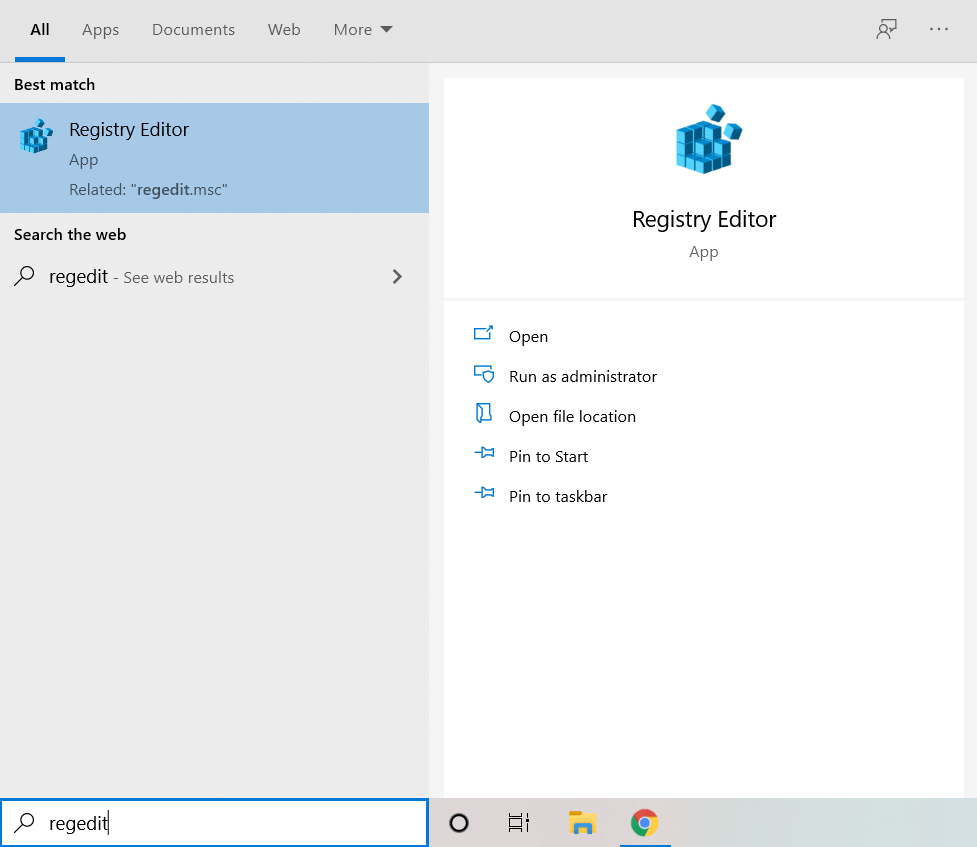

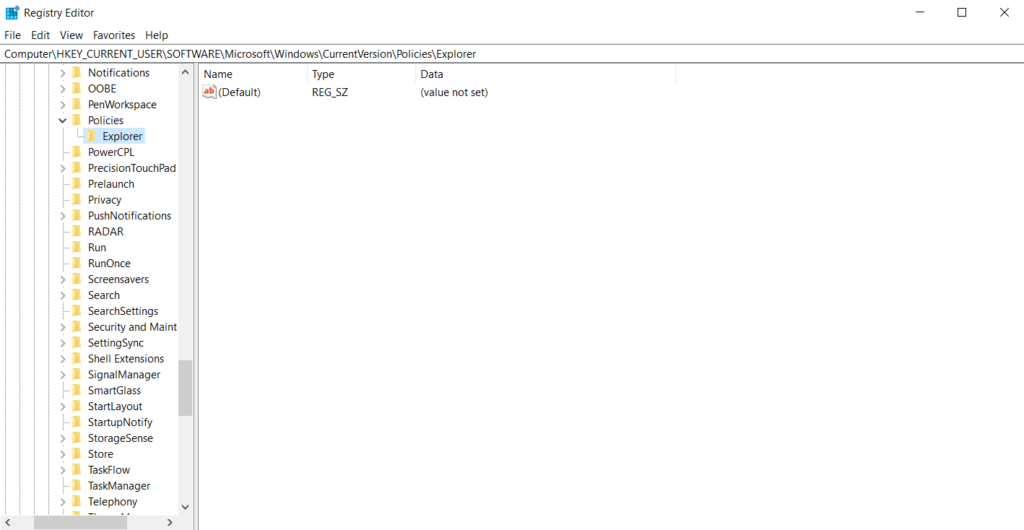
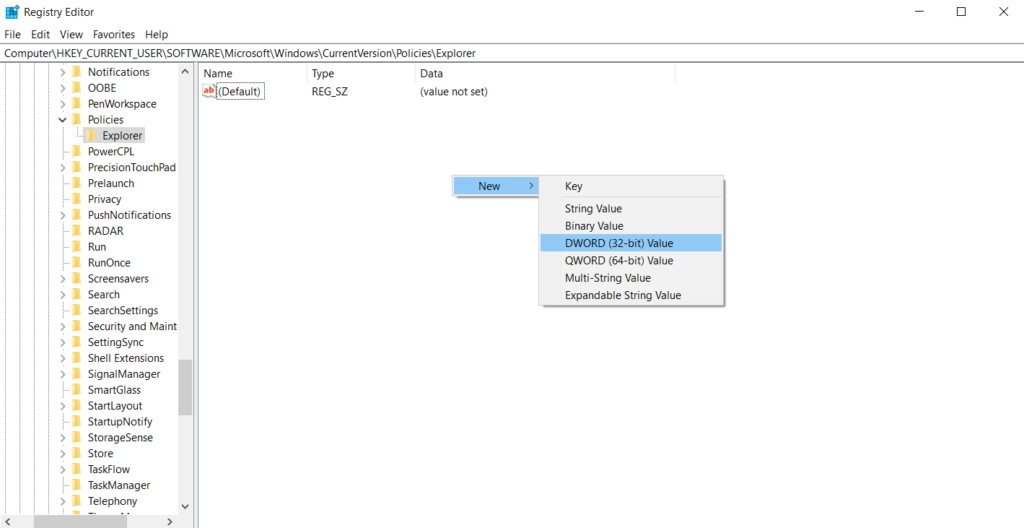
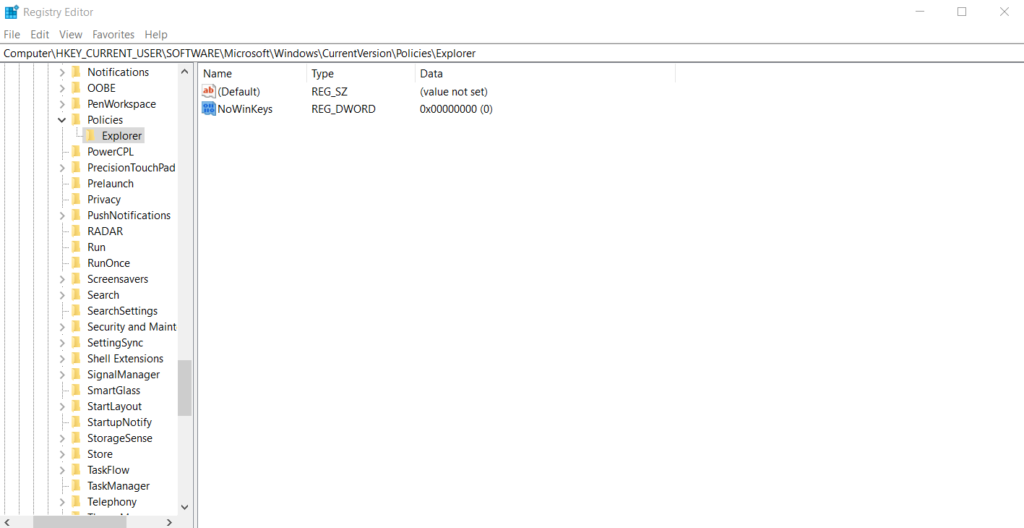
การเปลี่ยนแปลงจะมีผลเมื่อคุณรีสตาร์ทคอมพิวเตอร์ โดยปิดใช้งานคีย์ Windows หากคุณต้องการเปิดใช้งานอีกครั้ง เพียงลบ NoWinKeyDWORD
การปิดใช้งานหรือทำการแมปคีย์ Windows ใหม่โดยใช้ SharpKeys
มียูทิลิตี้ของบุคคลที่สามมากมาย ที่สามารถทำการแมปใหม่หรือปิดการใช้งานปุ่มใด ๆ บนคีย์บอร์ดของคุณ ปัญหาคือ แอปพลิเคชั่นส่วนใหญ่เป็นโปรเจ็กต์งานอดิเรกขนาดเล็กหรือผลิตภัณฑ์ที่เป็นกรรมสิทธิ์ซึ่งมีซอร์สโค้ดซ่อนอยู่ เนื่องจากคุณจะใช้แอปนี้เพื่อเปลี่ยนแปลงส่วนสำคัญของระบบ คุณจึงต้องมีสิ่งที่น่าเชื่อถือกว่านี้
SharpKeys เป็นซอฟต์แวร์โอเพนซอร์สฟรีสำหรับการปิดใช้งานหรือ การรีแมปแป้นคีย์บอร์ด พิจารณาว่าเป็น AutoHotkey เวอร์ชัน GUI ข้อเสียเพียงอย่างเดียวของมันคือการแก้ไขรีจิสทรีของ Windows โดยตรง ทำให้เกิดการเปลี่ยนแปลงอย่างถาวร ดังนั้นคุณอาจต้องการสำรองข้อมูลรีจิสทรีก่อนใช้งาน

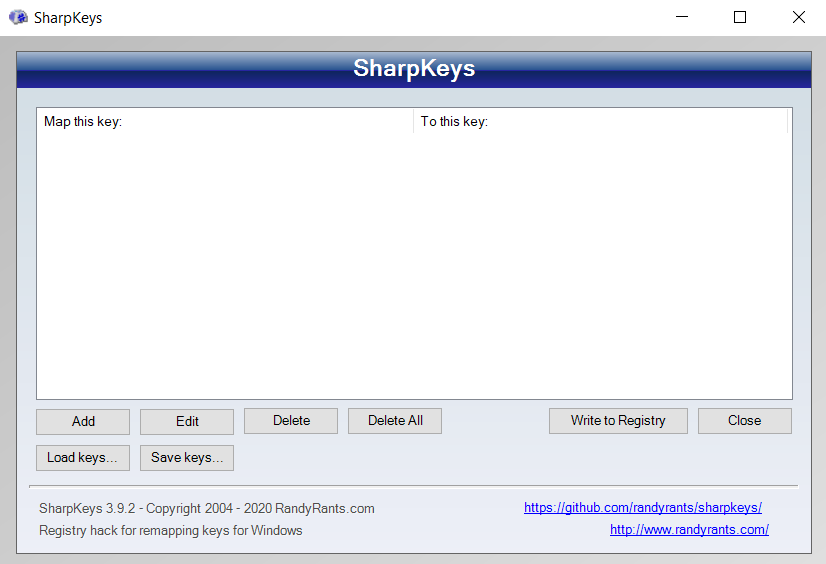
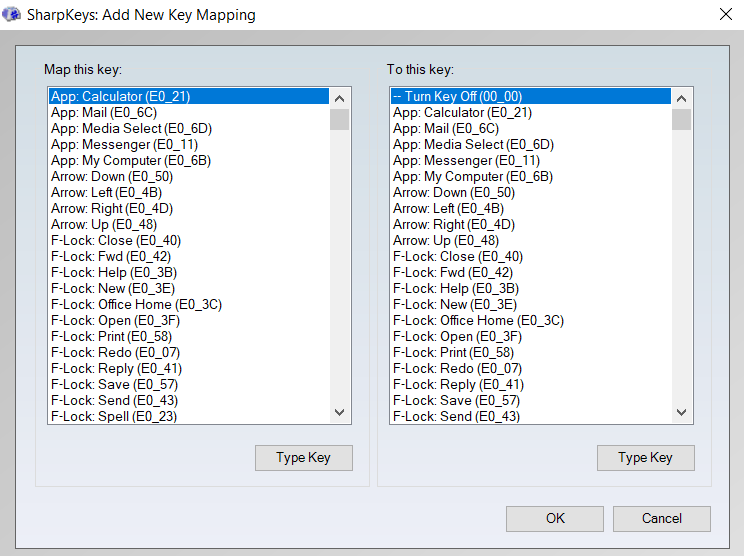
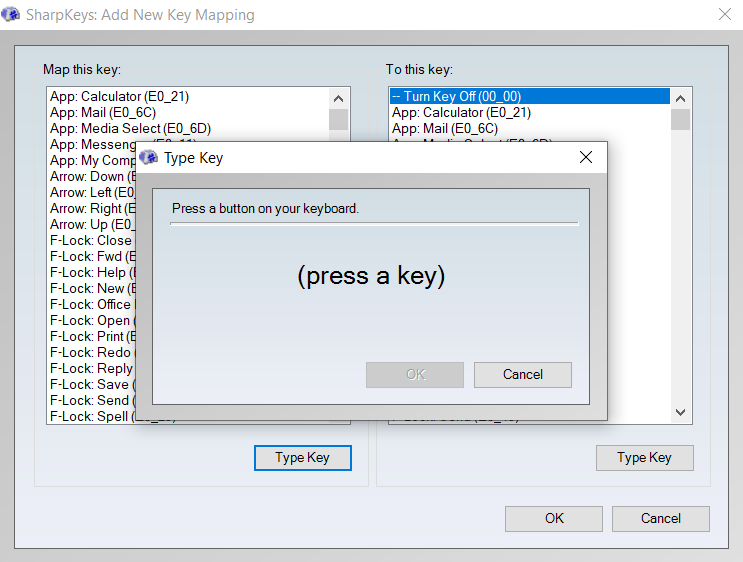


ชอบการแก้ไขด้วยตนเอง รีจิสทรีของคุณ คุณต้องรีสตาร์ทคอมพิวเตอร์เพื่อใช้การเปลี่ยนแปลง หากคุณต้องการยกเลิกกระบวนการนี้เมื่อใดก็ตามในอนาคต เพียงเปิด SharpKeys อีกครั้งและลบการแมปใหม่ อีกครั้ง ให้เลือก เขียนไปยัง Registryแล้วเริ่มใหม่เพื่อให้มีผล
การปิดใช้งานคีย์ Windows
ในขณะที่แต่ละวิธีการที่ระบุไว้ข้างต้นจะได้รับ เสร็จแล้ว AHK เป็นวิธีที่ดีที่สุดในการปิดใช้งานคีย์ Windowsทั้งนี้เนื่องจาก AHK เป็นหนึ่งในเครื่องมือของบุคคลที่สามไม่กี่ตัวที่ไม่ได้แก้ไขรีจิสทรี และสามารถเปิดและปิดได้อย่างง่ายดาย
ตัวแก้ไขนโยบายกลุ่มจะนำทางได้ยากกว่าและไม่สามารถทำได้ ทำงานบน Windows ทุกรุ่น AHK ทำงานได้ทุกที่ และยิ่งกว่านั้น ยังให้ความยืดหยุ่นมากกว่าการปิดใช้งานคีย์ Windows คุณสามารถใช้ AHK เพื่อเปลี่ยนการทำงานของปุ่ม Windows และกำหนดปุ่มลัดของคุณเองได้
ดังนั้น หากคุณต้องการปิดการใช้งาน (หรือทำการแมปใหม่) คีย์ใดๆ บนแป้นพิมพ์ของคุณ AutoHotkey คือคำตอบของคุณ